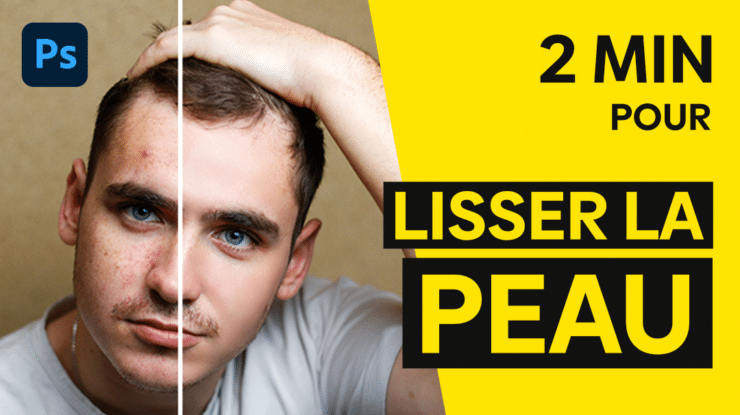Parce qu’une peau n’est pas toujours parfaite, vous pouvez être tenté de retirer certaines imperfections sur le visage de votre portrait. Et il se trouve qu’avec Photoshop, retirer des boutons et des grains de beauté tout en donnant un aspect plus lisse à la peau, c’est possible ! Voici comment faire.
Commencez par ouvrir votre portrait dans Photoshop, puis dupliquez-le. Vous pouvez faire un Ctrl+C / Ctrl+V (ou bien Cmd+C / Cmd+V sur Mac). Il est également possible de faire un glisser-déposer de votre calque sur l’icône de duplication.
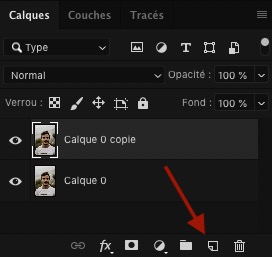
Sur votre copie, faites un Ctrl+I (ou Cmd+I pour les Mac.) Cela va tout simplement inverser votre calque.
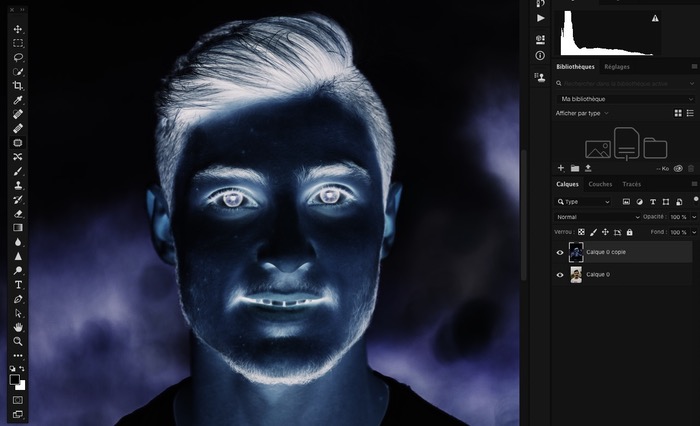
Après cela, rendez-vous dans le menu déroulant au-dessus de votre calque.
Là, sélectionnez “Lumière vive”. Votre portrait va devenir gris, et c’est tout à fait normal.
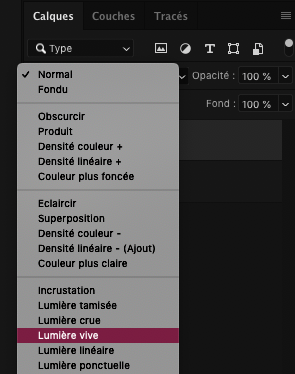
Rendez-vous ensuite dans “Filtre” > “Divers” > “Passe-haut”.
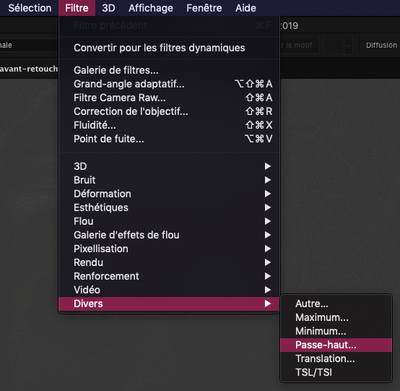
Ajustez le rayon. Plus vous avez un portrait de près, plus la valeur doit être haute. Pour notre tuto, nous allons renseigner une valeur autour de 20 pixels. Cliquez ensuite sur “OK”.
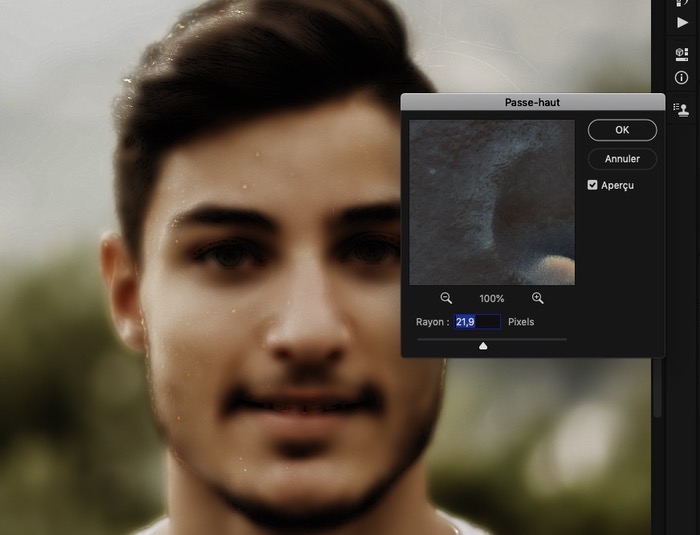
Retournez dans “Filtre” > “Flou” > “Flou gaussien”.
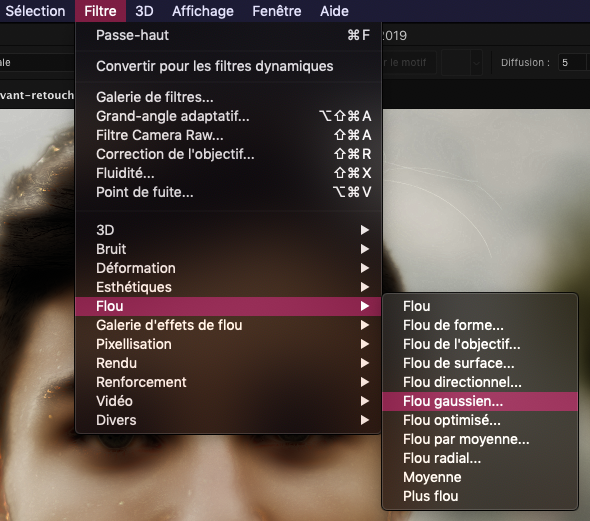
Ici, plus la valeur est basse, plus la peau va être lisse. Privilégiez donc un rayon entre 3 et 6 pixels. Cliquez sur “OK”.
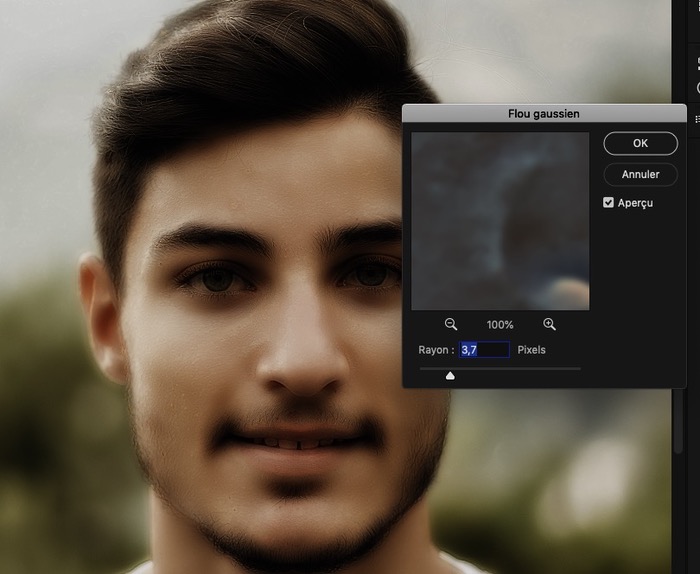
Tout en pressant la touche Alt de votre clavier, cliquez sur l’icône “Masque de fusion”.
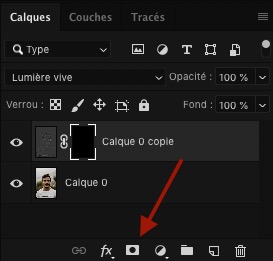
À présent, nous allons révéler le lissage précédemment créé à l’aide de l’outil “Pinceau”. Sélectionnez ce dernier et assurez-vous d’avoir une couleur blanche.

Pour les paramètres de votre pinceau, choisissez une opacité de 100 % et un flux de 50 %.

Maintenant, faites-vous plaisir ! Peignez votre visage pour révéler la peau lisse.
Comme depuis le début de ce tutoriel, veillez à garder un effet naturel :
- Ne peignez pas sur les yeux et la bouche ;
- N’en faites pas trop sur la barbe et/ou la moustache ;
- Ne peignez pas sur les plis du nez.
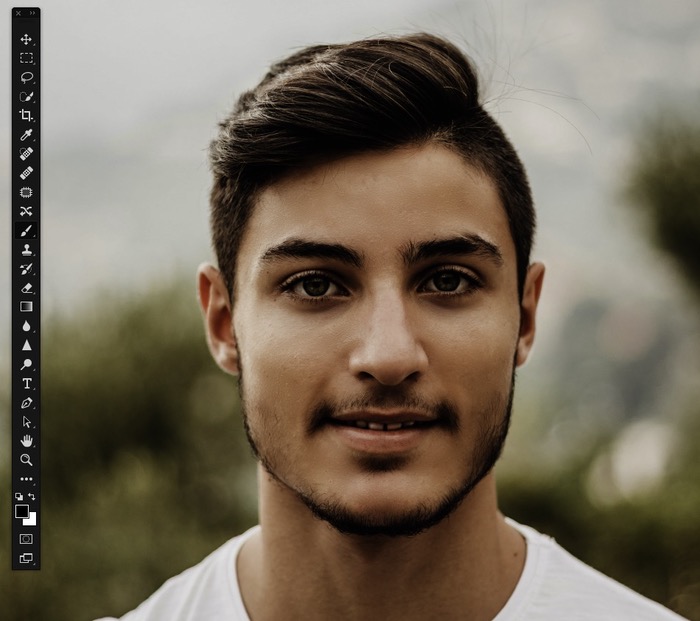
Après ces trois mini tutos, voici le résultat final sur notre portrait : les cernes ont été atténuées, les dents blanchies et la peau du visage lissée !
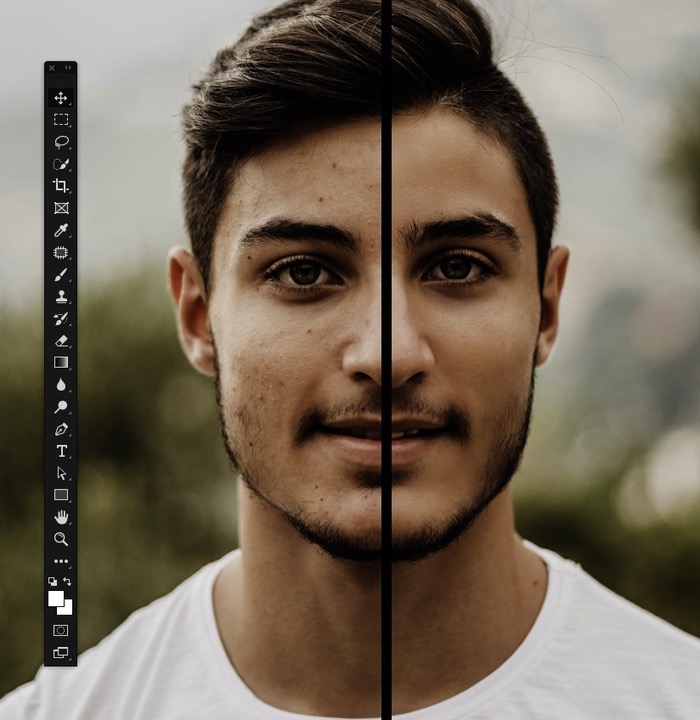
Pour donner un look artistique à votre portrait, ne manquez pas notre tutoriel sur la double exposition.